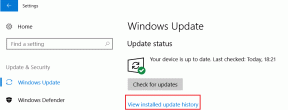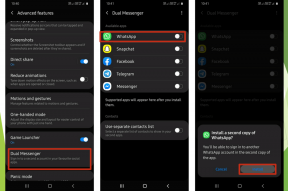Ako používať súkromné prehliadanie v Safari na iPhone
Rôzne / / June 05, 2023
Ak ste si vedomí toho, že počas prehliadania zanechávate svoje osobné údaje, existujú spôsoby, ako sa tomu vyhnúť. Vďaka súkromnému prehliadaniu môžete navštevovať stránky na internete bez toho, aby ste sa museli obávať, že zanecháte záznam o svojej histórii, hesle alebo súboroch cookie. Ak je vaším prehliadačom aplikácia Safari na iPhone, rôzne funkcie vám môžu pomôcť zabezpečiť súkromie pri surfovaní na internete.

Je však dôležité poznamenať, že tieto Safari funkcie súkromného prehliadania môže zabrániť iba ukladaniu informácií na vašom iPhone. Na druhej strane informácie prenášané mimo vášho iPhone môžu byť stále dostupné. Tu sú rôzne spôsoby, ako zabezpečiť súkromné prehliadanie v Safari na vašom iPhone.
Ako povoliť režim súkromného prehliadania Safari na iPhone
V režime súkromného prehliadania Safari prehliadač neuloží navštívené webové stránky ani neuchová vaše osobné údaje. Tu je postup, ako povoliť režim súkromného prehliadania v Safari na iPhone:
Krok 1: Klepnite na aplikáciu Safari na domovskej obrazovke vášho iPhone.

Krok 2: Klepnite na tlačidlo Tabs v pravom dolnom rohu stránky Safari.

Krok 3: Klepnite na šípku nadol na karte [číslo] alebo na šípku nadol na úvodnej stránke v strede stránky.

Krok 4: V zozname Skupiny kariet klepnite na možnosť Súkromné.
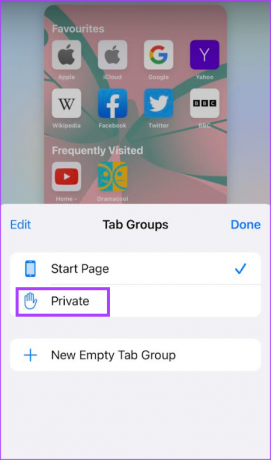
Krok 5: Klepnite na Hotovo.
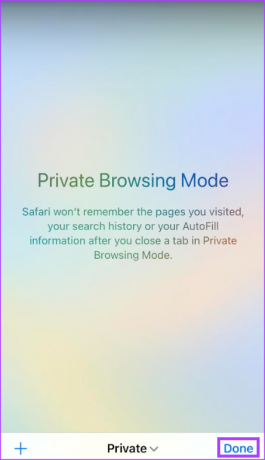
Ako monitorovať a predchádzať sledovačom pomocou správy o ochrane osobných údajov Safari
Safari vytvára správu o ochrane osobných údajov, ktorá poskytuje súhrn sledovačov, s ktorými ste sa stretli a ktorým ste zabránili počas prehliadania. Používatelia iPhone sa môžu spoľahnúť na túto správu pri kontrole a úprave nastavení Safari, aby bolo ich prehliadanie súkromné. V režime Súkromného prehliadania však Safari tieto štatistiky neuchová. Ak chcete mať správu o ochrane osobných údajov, musíte použiť normálny režim prehliadania. Tu je postup, ako zobraziť správu o ochrane osobných údajov.
Krok 1: Klepnite na aplikáciu Safari na domovskej obrazovke vášho iPhone.

Krok 2: Na úvodnej stránke Safari by mala byť sekcia pre správu o ochrane osobných údajov.
Krok 3: Klepnutím na súhrn prehľadu zobrazíte úplné podrobnosti.
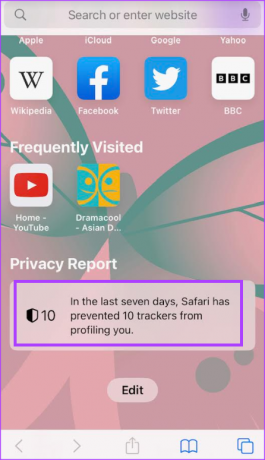
Ak na svojej úvodnej stránke nevidíte správu o ochrane osobných údajov, možno budete musieť upraviť svoju úvodnú stránku. Postup:
Krok 1: Na úvodnej stránke Safari klepnite na tlačidlo Upraviť.

Krok 2: Klepnite na prepínač vedľa Správa o ochrane osobných údajov a uistite sa, že zobrazuje zelenú výplň.

Krok 3: Klepnutím na tlačidlo x v pravom hornom rohu stránky stránku zatvoríte. Správa o ochrane osobných údajov sa zobrazí na úvodnej stránke.
Pomocou podrobností vo svojej správe o ochrane osobných údajov môžete určiť, ako chcete nastaviť nastavenia ochrany osobných údajov a zabezpečenia Safari.
Ako ovládať nastavenia ochrany osobných údajov a zabezpečenia pre Safari
Tu je návod, ako môžete vyladiť nastavenia ochrany osobných údajov a zabezpečenia v prehliadači Safari.
Krok 1: Klepnite na aplikáciu Nastavenia na svojom iPhone.

Krok 2: Posuňte zobrazenie nadol a klepnite na Nastavenia Safari.

Krok 3: Prejdite nadol Nastavenia Safari do časti Ochrana osobných údajov a zabezpečenie.

Krok 4: Klepnutím na prepínače vedľa ktorejkoľvek z týchto možností ich aktivujete alebo deaktivujete:
- Zabráňte sledovaniu viacerých stránok
- Blokovať všetky súbory cookie
- Upozornenie na podvodné webové stránky
- Ochrana súkromia meranie reklamy
- Skontrolujte Apple Pay

Krok 5: Klepnite na možnosť Skryť IP adresu a vyberte, či ju chcete vypnúť alebo skryť pred sledovačmi.
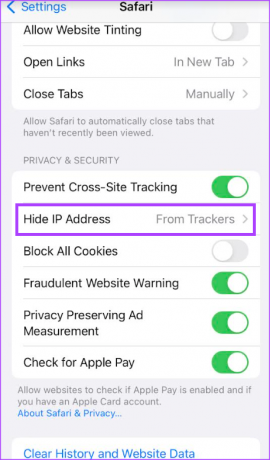
Ak boli tieto možnosti predtým zakázané, údaje s nimi súvisiace boli predtým uložené vo vyrovnávacej pamäti vášho prehliadača. Vyrovnávaciu pamäť prehliadača môžete vymazať pomocou krokov uvedených nižšie.
Ako vymazať vyrovnávaciu pamäť prehliadania Safari
Tu je postup, ako vymazať históriu prehliadania, vyrovnávaciu pamäť a súbory cookie pre prehliadač Safari.
Krok 1: Klepnite na aplikáciu Nastavenia na svojom iPhone.

Krok 2: Posuňte zobrazenie nadol a klepnite na Nastavenia Safari.

Krok 3: Prejdite nadol Nastavenia Safari a klepnite na možnosť „Vymazať históriu a údaje webových stránok“.

Krok 4: Vo vyskakovacom upozornení potvrďte svoju akciu na „Vymazať históriu a údaje“.
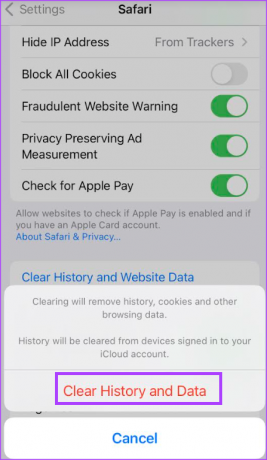
Ak nechcete používať režim súkromného prehliadania Safari, stále môžete zabrániť sledovaniu vašej IP adresy pomocou iCloud Private Relay.
Ako chrániť svoju IP adresu na mobilných dátach a Wi-Fi pomocou iCloud Private Relay
Ak sa prihlásite na odber iCloud+, môžete použiť iCloud Private Relay, aby ste zabránili zverejneniu vašej IP adresy. iCloud Private Relay zašifruje prenos opúšťajúci váš iPhone, čím zabezpečí, že vaša IP adresa nebude zverejnená. Tu je návod, ako zapnúť iCloud Private Relay cez Wi-Fi a mobilnú sieť.
Ako zapnúť súkromné relé iCloud pre Wi-Fi
Tu je návod, ako zapnúť iCloud Private Relay pre sieť Wi-Fi.
Krok 1: Klepnite na aplikáciu Nastavenia na svojom iPhone.

Krok 2: Posuňte zobrazenie nadol a klepnite na Wi-Fi.

Krok 3: Klepnite na symbol „i“ vedľa siete Wi-Fi, ku ktorej ste sa pripojili.
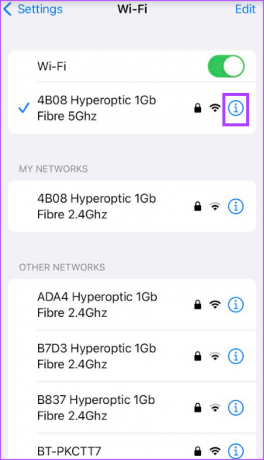
Krok 4: Posuňte zobrazenie nadol a klepnutím na prepínač vedľa položky „Limit IP Address Tracking“ ho povoľte.
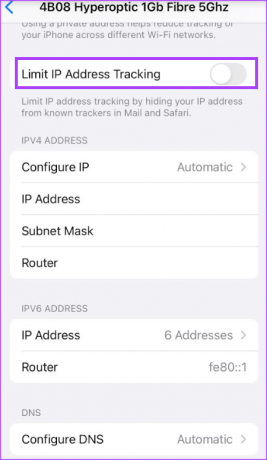
Ako zapnúť súkromné relé iCloud pre mobilné dáta
Možnosť iCloud Private Relay by mala zmysel, keď ste v rýchlejšej sieti Wi-Fi. Ak ho však chcete používať pri prehliadaní webu alebo používaní aplikácií cez mobilné dáta, musíte túto možnosť zapnúť. Tu je postup, ako na to.
Krok 1: Klepnite na aplikáciu Nastavenia na svojom iPhone.

Krok 2: Posuňte zobrazenie nadol a klepnite na Mobilné dáta.
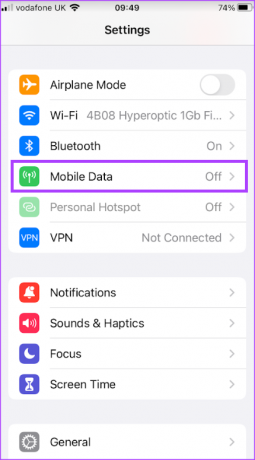
Krok 3: Klepnutím na prepínač vedľa položky Mobilné dáta ho povolíte.
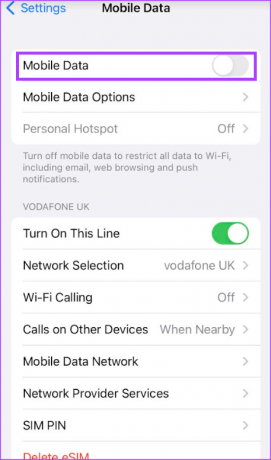
Krok 4: Klepnite na Možnosti mobilných dát.
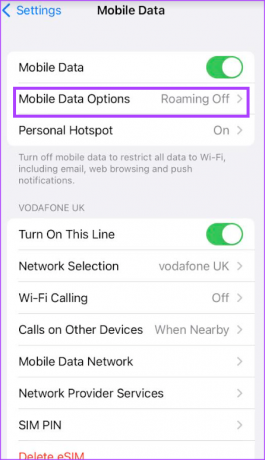
Krok 5: Klepnutím na prepínač vedľa položky Obmedziť sledovanie adries IP ho povolíte.

Skrytie vášho e-mailu pomocou iCloud+
Predplatné iCloud+ vám neposkytuje len prístup k iCloud Private Relay na ochranu vášho súkromia pri prehliadaní. Môžete tiež rozšíriť svoje súkromie na internete pomocou iCloud+ pomocou funkcie skryť môj e-mail vlastnosť. Týmto spôsobom môžete ovládať, kto má prístup k vašej doručenej pošte.
Posledná aktualizácia 18. mája 2023
Vyššie uvedený článok môže obsahovať pridružené odkazy, ktoré pomáhajú podporovať Guiding Tech. Nemá to však vplyv na našu redakčnú integritu. Obsah zostáva nezaujatý a autentický.